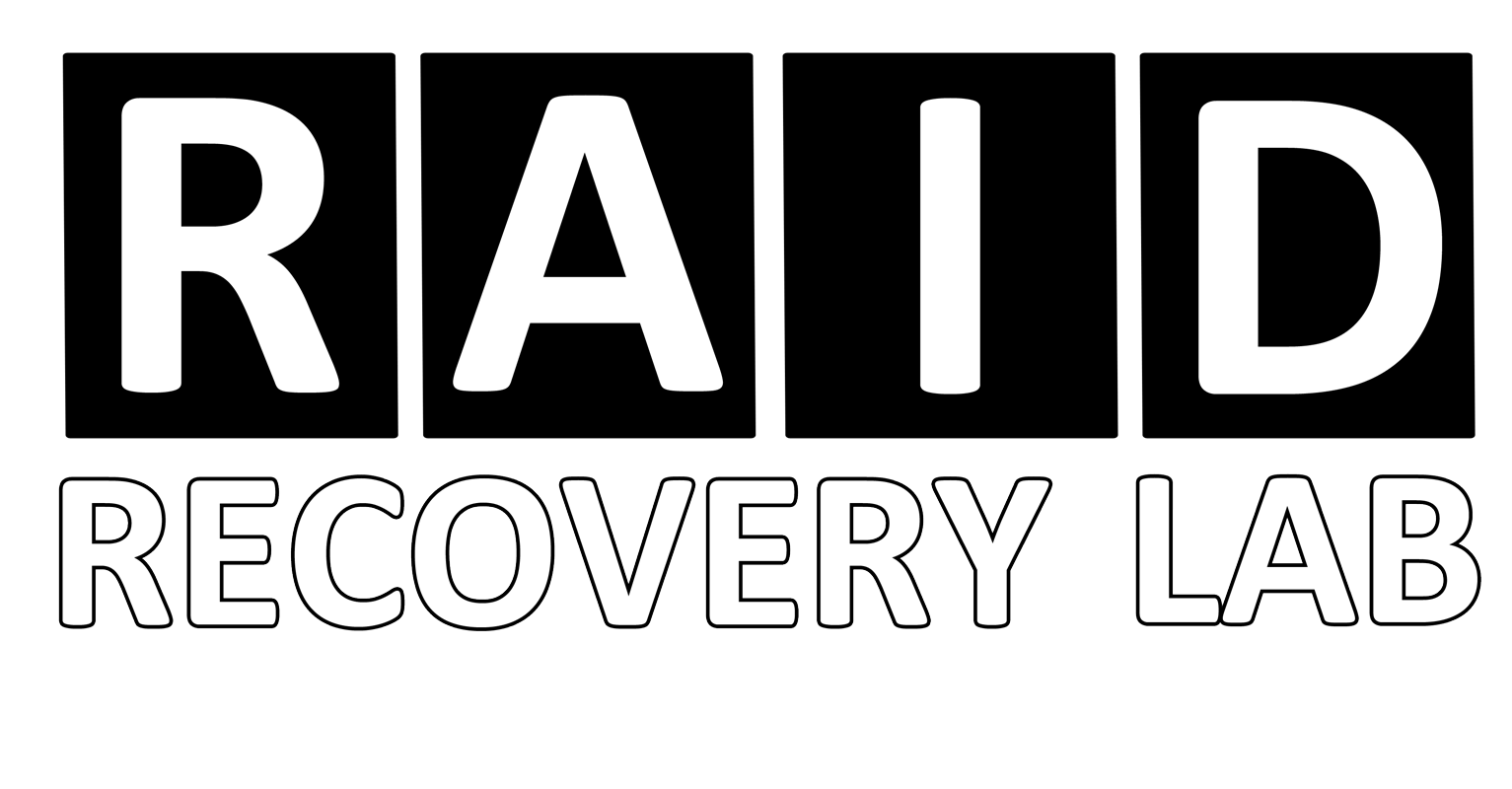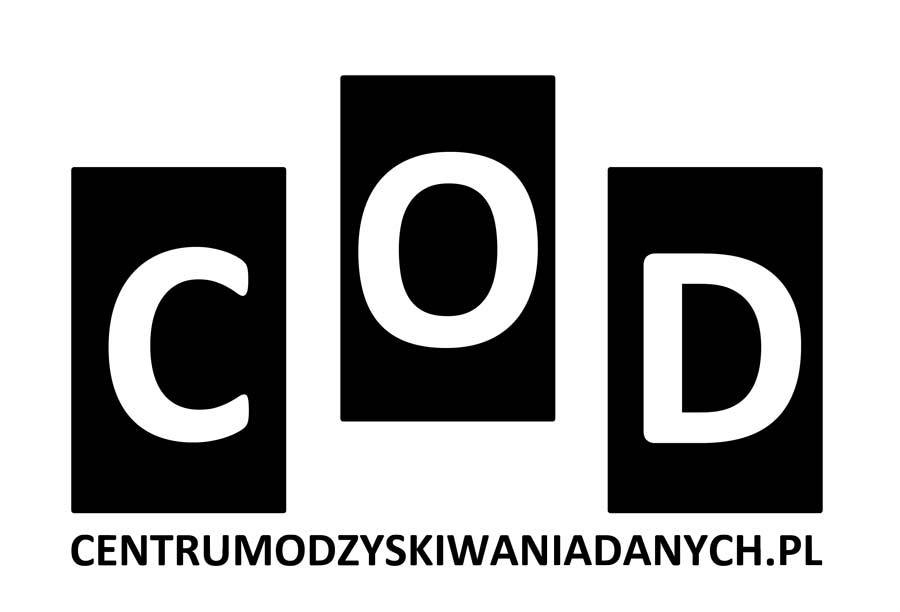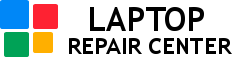Sprawnie działająca bateria to zasadniczy element, który umożliwia mobilność laptopa, pozwalający korzystać z niego bez konieczności stałego podłączenia do gniazdka elektrycznego. Kiedy jednak laptop przestaje działać na baterii, jego funkcjonalność zostaje poważnie ograniczona, co może być szczególnie problematyczne podczas podróży czy pracy w miejscach bez dostępu do zasilania sieciowego. Taki problem może wynikać z wielu przyczyn – od naturalnego zużycia baterii, przez błędy w oprogramowaniu, aż po poważniejsze uszkodzenia sprzętowe. Właściwe zinterpretowanie tego, co powoduje usterkę, pozwala podjąć odpowiednie kroki naprawcze, unikając niepotrzebnych wydatków na wymianę komponentów, które mogą być sprawne. Diagnoza problemu jest również kluczowa w sytuacjach, gdy laptop wymaga nowej baterii – aby dokonać właściwego wyboru, konieczne jest poznanie modelu kompatybilnego z urządzeniem. W niniejszym artykule przeanalizujemy najczęstsze przyczyny problemów z baterią oraz podpowiemy, jak sprawdzić, jaki model baterii jest potrzebny do laptopa.
Dlaczego laptop nie działa na baterii?
Problemy z baterią mogą mieć różnorodne przyczyny, zarówno sprzętowe, jak i programowe. Oto najczęstsze powody, dla których laptop może nie działać na baterii:
- Zużycie baterii. Baterie litowo-jonowe, powszechnie stosowane w laptopach, mają określoną żywotność, mierzoną liczbą cykli ładowania. Po pewnym czasie wydajność baterii zaczyna spadać, co może prowadzić do skrócenia czasu pracy na baterii lub całkowitej utraty jej funkcji.
- Uszkodzenie baterii. Mechaniczne uszkodzenia, przepięcia elektryczne czy przegrzewanie mogą prowadzić do trwałych uszkodzeń baterii. Objawia się to brakiem możliwości ładowania lub szybkim rozładowywaniem.
- Problemy z oprogramowaniem. Błędy w systemie operacyjnym lub sterownikach zarządzających baterią mogą sprawić, że laptop nie rozpoznaje baterii lub nie ładuje jej prawidłowo. Aktualizacje systemowe mogą czasami wprowadzać zmiany, które wpływają na działanie baterii.
- Uszkodzony zasilacz lub gniazdo ładowania. Choć głównym podejrzanym w takich sytuacjach jest bateria, problem może leżeć po stronie ładowarki lub gniazda zasilania. Jeśli bateria nie ładuje się prawidłowo, laptop może działać jedynie na zasilaniu sieciowym.
- Problemy z płytą główną. Awaria układów odpowiedzialnych za zarządzanie energią na płycie głównej może uniemożliwić prawidłowe działanie laptopa na baterii. To bardziej złożony problem, wymagający profesjonalnej diagnozy.
Jak sprawdzić, co jest przyczyną problemu?
Diagnozowanie problemów z baterią w laptopie można przeprowadzić w kilku krokach:
- Test na zasilaniu sieciowym i bez niego. Uruchom laptopa, gdy jest podłączony do ładowarki, a następnie odłącz ją. Jeśli urządzenie wyłącza się natychmiast po odłączeniu zasilania, najprawdopodobniej problem leży w baterii.
- Sprawdzenie stanu baterii w systemie operacyjnym. W systemie Windows można sprawdzić stan baterii za pomocą narzędzi diagnostycznych. W polu wyszukiwania wpisz „Informacje o baterii” lub „Powercfg /batteryreport” w wierszu polecenia, aby uzyskać szczegółowy raport na temat kondycji baterii. Jeśli pojemność baterii jest znacznie mniejsza od oryginalnej, może to wskazywać na konieczność jej wymiany.
- Test innej ładowarki. Jeśli masz dostęp do kompatybilnej ładowarki, sprawdź, czy problem nie wynika z uszkodzenia używanego zasilacza. Niekiedy problemy z ładowaniem baterii mogą wynikać z niewłaściwego działania ładowarki.
- Demontaż i ponowne podłączenie baterii. W laptopach z wymiennymi bateriami można ją wyjąć, oczyścić styki i ponownie zamontować. W laptopach z wbudowanymi bateriami warto skorzystać z pomocy serwisu, aby bezpiecznie sprawdzić jej podłączenie.
Jak sprawdzić, jaka bateria jest w laptopie?
Zidentyfikowanie modelu baterii jest kluczowe, jeśli konieczna jest jej wymiana. Oto sposoby na sprawdzenie informacji o baterii:
- Odczytanie danych z baterii. W przypadku laptopów z wymiennymi bateriami wystarczy wyjąć baterię i sprawdzić informacje umieszczone na jej obudowie. Znajdziesz tam model, pojemność, napięcie oraz inne szczegóły techniczne.
- Sprawdzenie w systemie operacyjnym. W systemie Windows możesz skorzystać z narzędzia „Powercfg /batteryreport” lub aplikacji producenta laptopa, aby uzyskać informacje o modelu baterii. Alternatywnie, narzędzia takie jak HWInfo mogą również podać szczegóły na temat baterii.
- Zapoznanie się z dokumentacją laptopa. Producent laptopa często podaje szczegółowe informacje o modelu baterii w instrukcji obsługi lub na swojej stronie internetowej. Wystarczy znać model laptopa, aby znaleźć odpowiednią baterię zamienną.
- Korzystanie z aplikacji producenta. Wiele laptopów ma zainstalowane oprogramowanie dostarczone przez producenta, które pozwala na łatwe sprawdzenie informacji o zainstalowanej baterii.
Jak naprawić problem z baterią?
Rozwiązanie problemu zależy od jego przyczyny. Jeśli bateria jest zużyta, konieczna może być jej wymiana. Ważne jest, aby zakupić kompatybilny zamiennik lub oryginalną baterię od producenta. Jeśli problem dotyczy oprogramowania, aktualizacja sterowników lub BIOS może przywrócić prawidłowe działanie. W przypadku uszkodzonego zasilacza warto zakupić nowy, zgodny z modelem laptopa.
Jeżeli problem leży w płycie głównej lub układach zarządzających energią, naprawa wymaga interwencji serwisu. Profesjonalna diagnoza pozwoli ocenić, czy problem można rozwiązać poprzez naprawę, czy konieczna jest wymiana komponentów.
Laptop, który nie działa na baterii, może być wynikiem zużycia, uszkodzenia sprzętowego lub problemów z oprogramowaniem. Diagnoza problemu obejmuje sprawdzenie stanu baterii, testowanie ładowarki i upewnienie się, że problem nie leży w płycie głównej. Jeśli konieczna jest wymiana baterii, ważne jest, aby dobrać odpowiedni model zgodny z laptopem. Dbanie o baterię, takie jak unikanie przegrzewania i regularne użytkowanie, może wydłużyć jej żywotność. W przypadku bardziej złożonych problemów warto skorzystać z pomocy serwisu, aby zapewnić bezpieczne i skuteczne rozwiązanie.